win10自带一键重装系统方法步骤
- 分类:Win10 教程 回答于: 2022年01月08日 11:48:00
一般win10系统都自带有重置系统等功能,方便大家一键重装win10系统修复一些故障问题。不过有些网友不清楚具体如何一键重装win10系统,下面就演示下win10自带一键重装系统方法步骤。
win10自带一键重装系统方法步骤如下:
1、首先点击win10电脑桌面左下方的开始菜单,选择设置打开。

2、点击打开更新和安全。
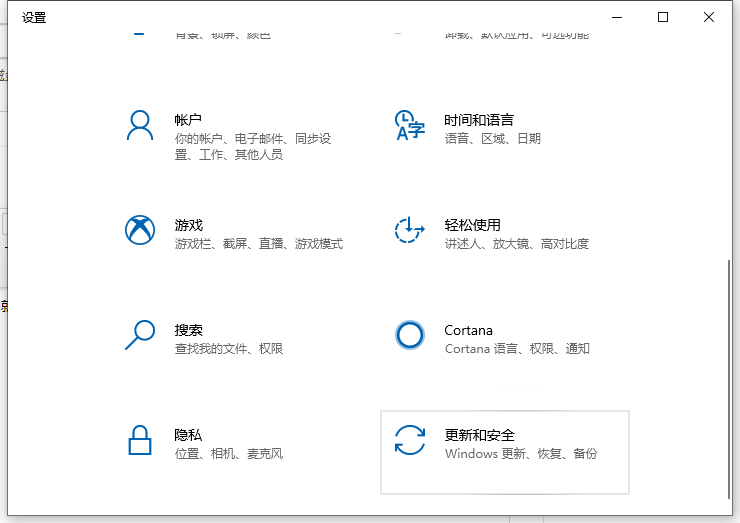
3、然后选择左侧的恢复,再选择右侧的开始按键重置电脑。
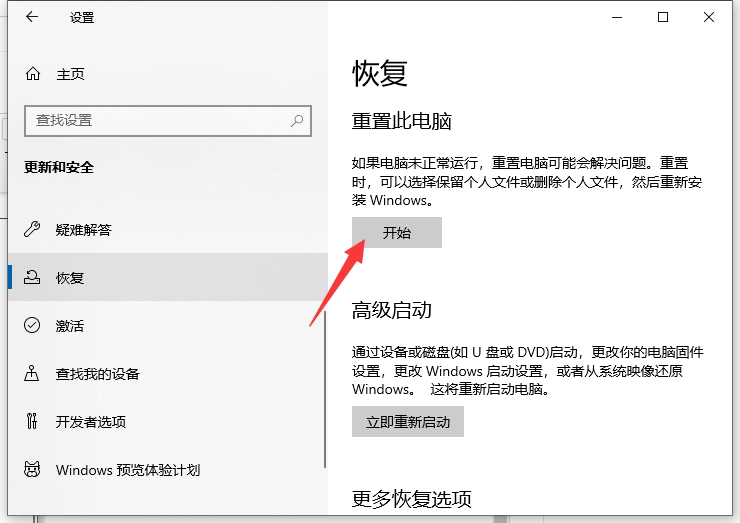
4、然后根据需求选择是否保留我的文件还是删除所有内容,这里建议大家保留自己的文件,避免重要文件丢失,然后点击下一步完成系统重装即可。
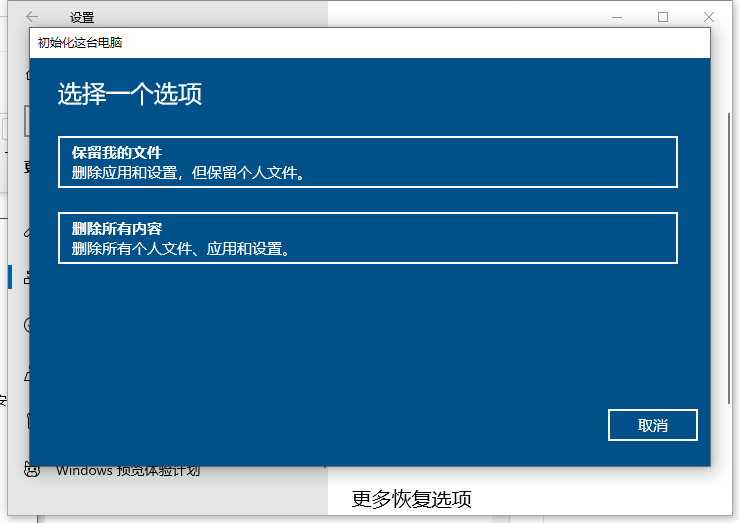
5、除了以上的win10系统自带重装方法之外,更加简单方便的方法还可以使用一键重装系统工具来快速重装win10系统,具体的步骤可以参照:小白一键重装win10系统教程。操作非常简单,只需要在软件界面选择需要安装的系统后,软件便会全自动下载安装系统。
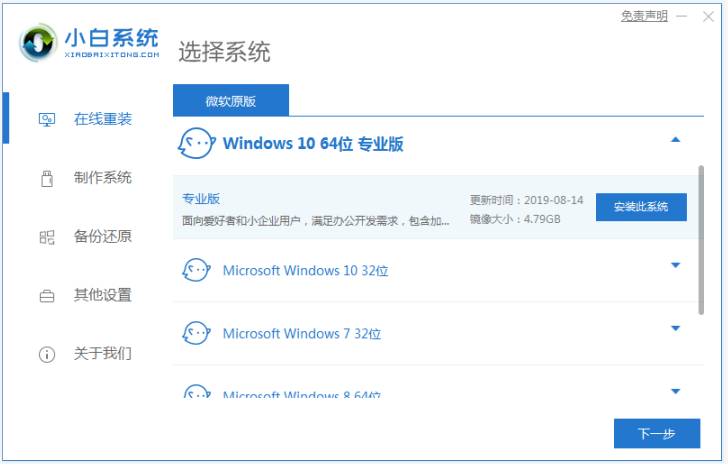
以上便是win10自带一键重装系统方法步骤,有需要的网友可以参照教程操作。
 有用
97
有用
97


 小白系统
小白系统


 1000
1000 1000
1000 1000
1000 1000
1000 1000
1000 1000
1000 1000
1000 1000
1000 1000
1000 1000
1000猜您喜欢
- win10关闭自动更新方法2020/06/22
- win10安装分区教程的介绍2021/12/17
- 好的,我为您拟定了一个标题,希望能够..2024/08/22
- 小白装机教程win10安装步骤演示..2021/12/31
- win10发布时间2024/01/25
- win10开机小键盘不自动开启快速解决方..2020/09/11
相关推荐
- 如何使用U盘重装Win10系统2023/10/30
- 图文演示u盘windows10系统安装教程..2021/04/30
- win10wifi连接受限,小编教你解决win10..2018/01/12
- win7如何安装win10系统呢2022/11/26
- 小编教你如何关闭win10自动更新..2021/07/13
- 顿号在键盘上怎么打?简单步骤教你快速..2024/10/07




















 关注微信公众号
关注微信公众号





